Linuxi süsteemi isuäratavamaks muutmiseks peate lisama mõned näpunäited. Kuidas oleks praeguse tausta muutmisega? Uskuge või mitte, kuid sadu tunde sama tausta vaatamine on tõesti väga igav. See võib mõjutada ka teie vaadet süsteemile endale!
Uute Linuxi kasutajate jaoks on elementaarsed operatsioonisüsteemid äärmiselt kasutajasõbralikud väljakutsed. Sellel on MacOS-laadne dokimissüsteem. Sellel on ka väga minimaalne kogu rakendusi, mida kõige rohkem vajate. Huvitav on see, et vaikegalerii pakub arvukalt sisseehitatud taustapilte. Ära muretse; saate alati oma lemmikpiltide seast oma taustpildi valida.
Tutvume elementaarsete operatsioonisüsteemide taustpildi muutmisega! Ärge unustage tutvuda Linuxi parimate terminaliemulaatoritega!
Taustapildi muutmine
Vaikekogu
Alguses uurime, kuidas praegust taustapilti muuta.
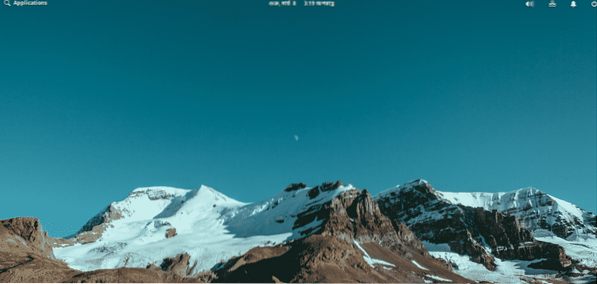
Nagu näete, on see minu praegune taust. On aeg muutusteks!
Avage menüü Rakendused >> Süsteemi seaded.
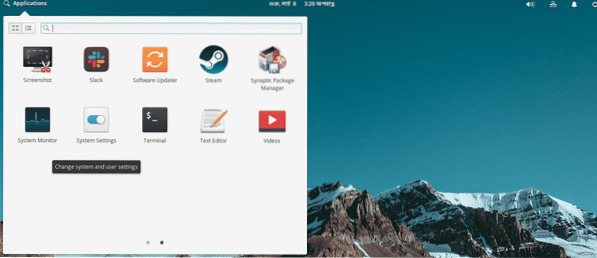
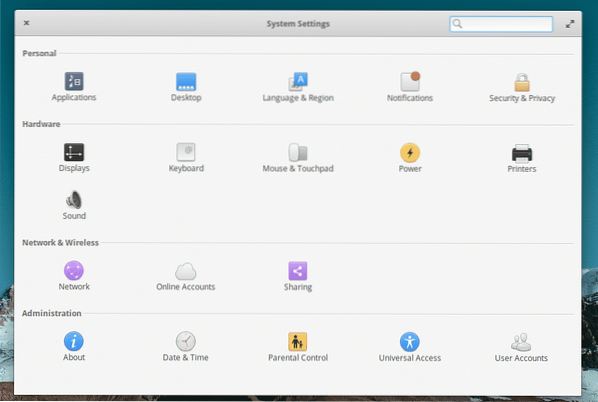
Kui olete seadete lehel, minge jaotisse Töölaud.
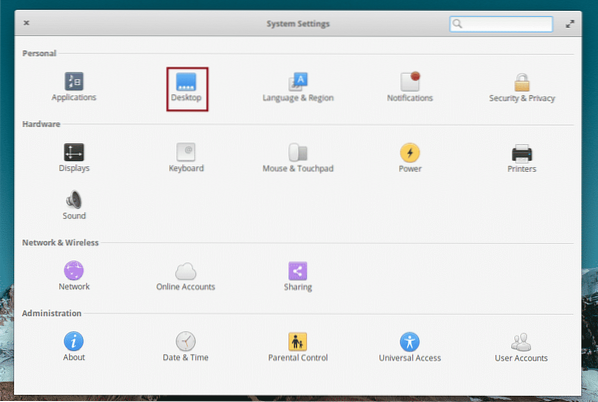
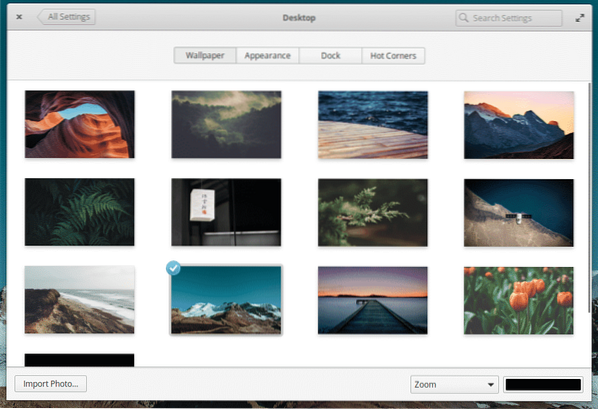
Vaadake tapeedikogu? Praeguse muutmiseks valige loendist mõni lemmik.
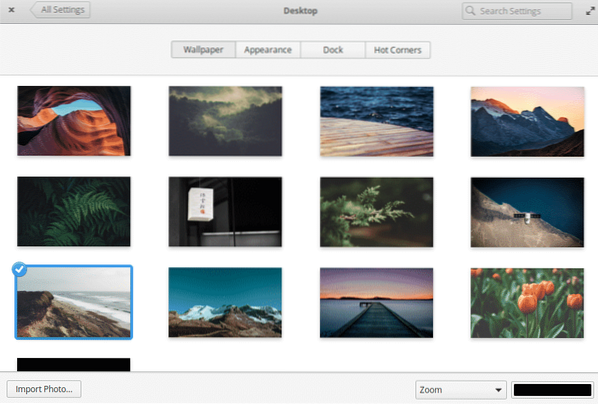
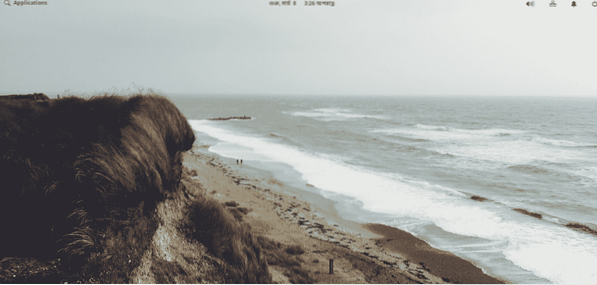
Voila! Tapeet vahetatud!
Kohandatud tapeet
Muidugi, kui räägime taustapiltidest, on alati teie enda valik. Internetis on tasuta miljoneid kvaliteetseid ja hämmastavaid taustapilte. Vaatame, kuidas oma tapeet oma lemmikuks muuta.
Alguses veenduge, et laadiksite esmalt alla lemmikpildi (d). Need võivad olla mis tahes failivormingus, kuid JPG ja PNG on teretulnud.
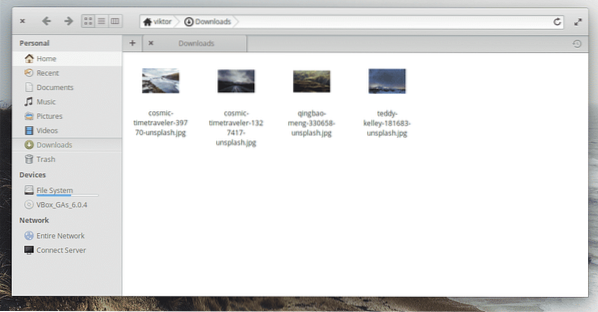
Olen veebist haaranud mõned oma lemmikud. Täname Unsplashi nende kõigi eest.
Avage pilt pildivaaturiga.

Pärast avamist paremklõpsake pilti ja valige Muud toimingud >> Määra töölaua taustaks.
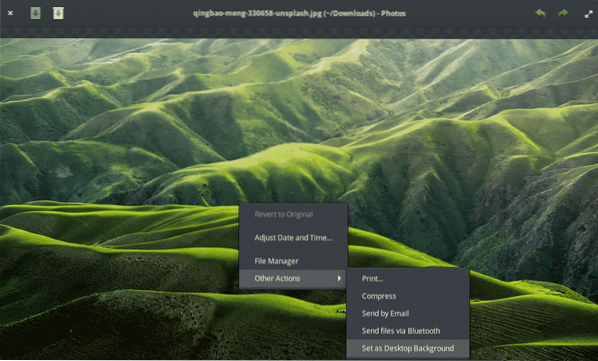
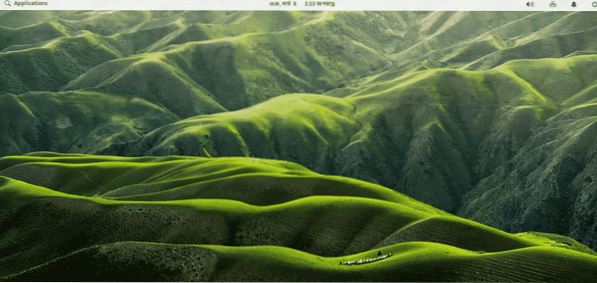
Kas see ei tundu TORE?
Sama toimingu tegemiseks on veel üks viis. Minge jaotisse Süsteemi seaded >> Töölaud (nagu artiklis varem mainitud).
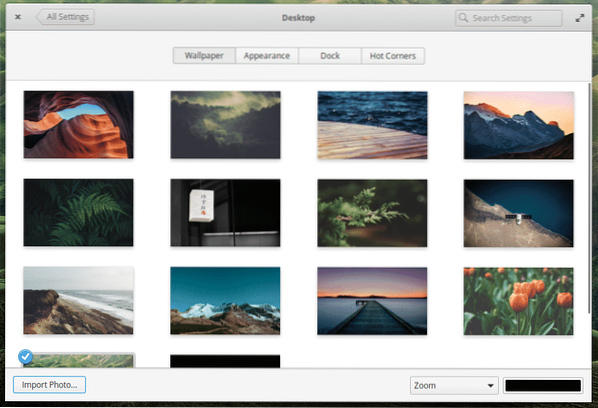
Allosas märkate nuppu „Foto importimine”. Klõpsake seda.

Sirvige allalaaditud taustapilte. Kui see on valitud, vajutage nuppu „Impordi”.
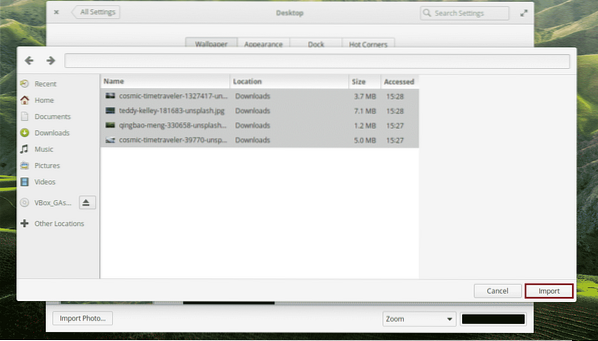
Nüüdsest kuvatakse need failid saadaolevate taustapiltide loendis.
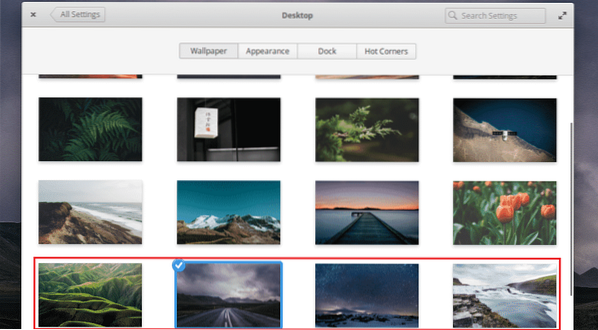
Taustpildi slaidiseanss
Kui olete kasutanud mõnda muud opsüsteemi nagu Windows või MacOS või isegi teisi Linuxi distrosid, võite olla märganud, et seal on funktsioon, mis võimaldab taustapilti vahetada iga paari tunni tagant. See võimaldab nautida kõiki ilusaid tausti iga kord, kui oma süsteemi sisse logite. Pole vaja neid käsitsi muuta.
Kahjuks pole see funktsioon elementaarses operatsioonisüsteemis vaikimisi saadaval. Loodetavasti muutub see funktsioon tulevikus kättesaadavaks. Konfigureerime esialgu Variety abil taustpildi slaidiseansi. See on rakendus, mis teeb slaidiseansi tööd.
Variatsioon pole elementaarsete operatsioonisüsteemide vaiketarkvarahoidlates saadaval. See tuleb haarata teisest hoidlast. Lisage hoidla oma süsteemi andmebaasi -
sudo add-apt-hoidla ppa: peterlevi / ppa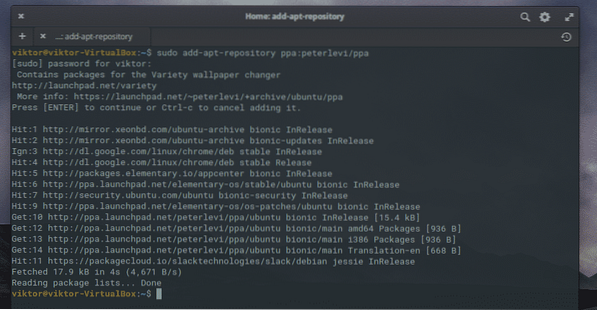
Värskendage APT tarkvara andmebaasi -
sudo apt värskendus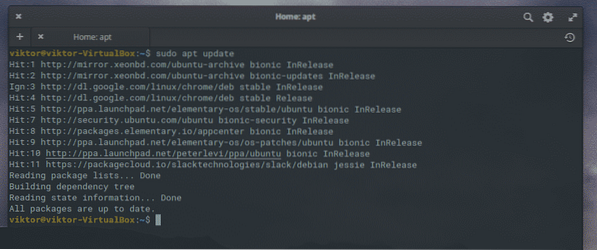
Seejärel installige Variety -
sudo apt install sort slaidiseanss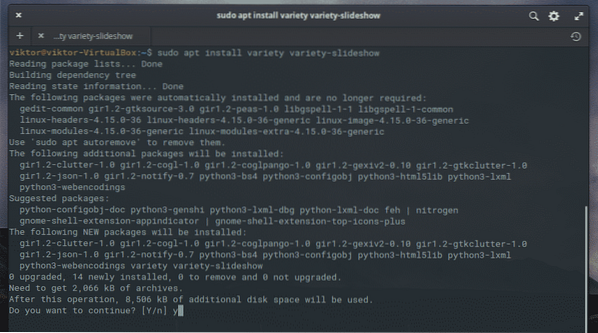
Käivitage menüüst Variety -
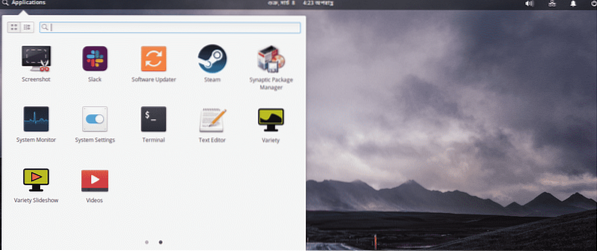
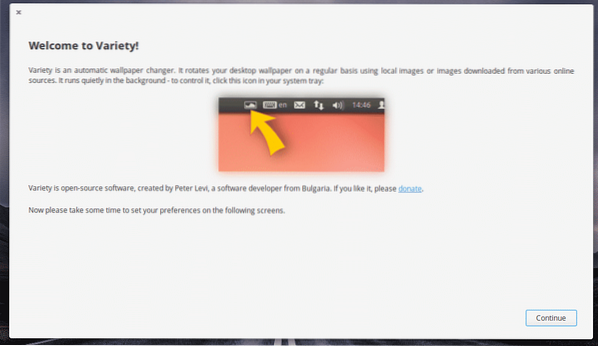
Klõpsake nuppu „Jätka“.
Mugavuse huvides muutke kõiki kuvatavaid valikuid vastavalt järgmisele ekraanipildile. Kuid võite julgelt muuta taustpildi vahetamise ajastust.
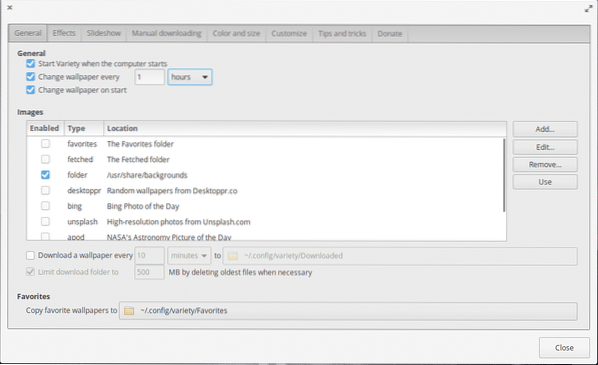
Variety pakub mitmeid funktsioone, sealhulgas uue töölaua tausta saamine Flickrilt, Unsplashilt, Bingilt ja teistelt. Samuti saate lisada kataloogi, kus asuvad kõik teie lemmikpildid.
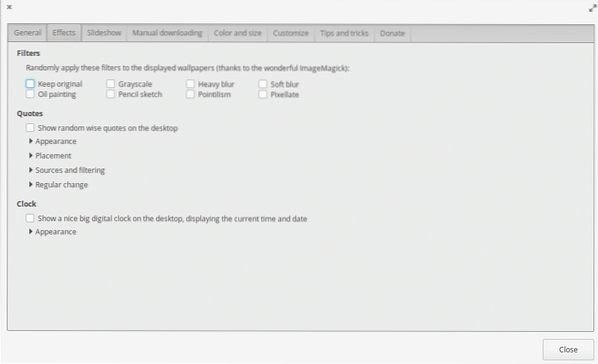
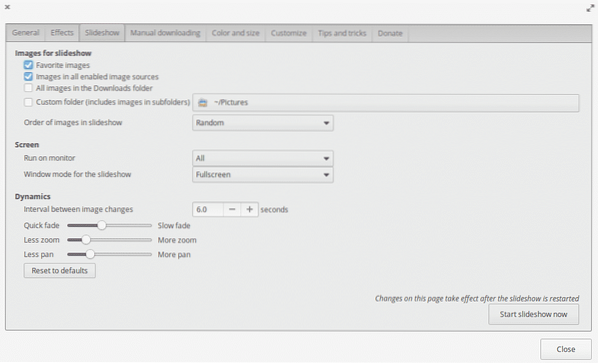

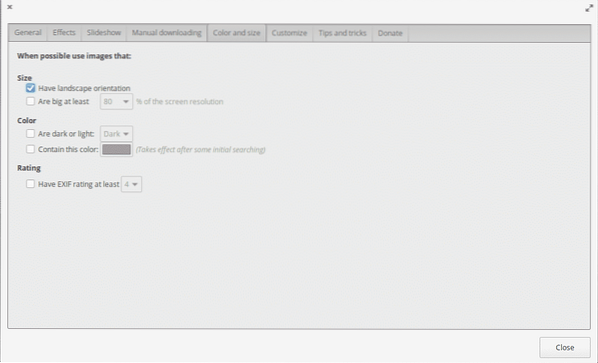
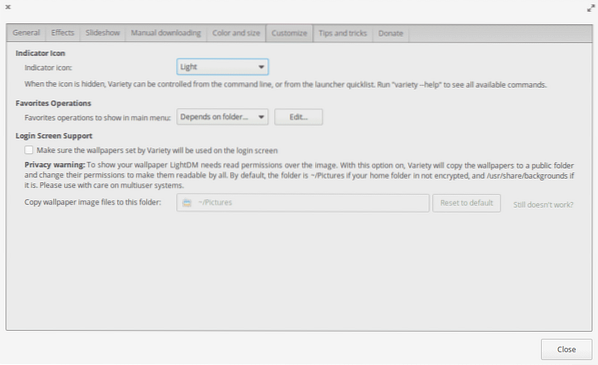
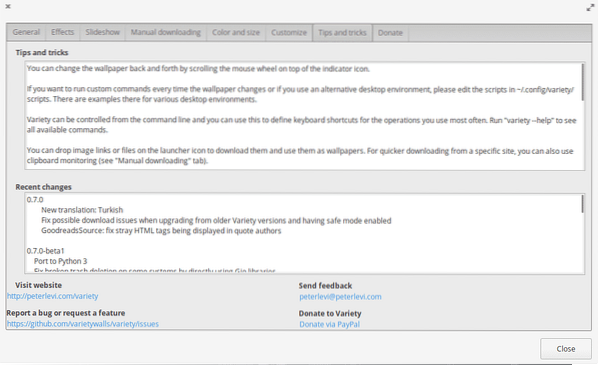
Kõigi Variety funktsioonide olemasolul muutuvad asjad nüüd päris põnevaks.
Lõpumõtted
Tapeet mängib suurt rolli mis tahes masina kogemuse otsustamisel. Igav, sünge ja igav tapeet võib märkimisväärselt vähendada naudingut teatud süsteemi kasutamisest. Teisalt võib uus värskendav tapeet teie meeleolu täielikult muuta.
Te ei piirdu ainult tapeedi kohandamisega. Samuti saate Linuxis teha palju kohandusi. Kuidas oleks vaiketerminali emulaatori vahetamisega? See võib taaselustada töökogemust Linuxi terminaliga.
Nautige!
 Phenquestions
Phenquestions


